G wi fi: Режим работы Wi-Fi сети b/g/n/ac. Что это и как сменить в настройках роутера?
Режим работы Wi-Fi сети b/g/n/ac. Что это и как сменить в настройках роутера?
Одна из самых важных настроек беспроводной сети, это «Режим работы», «Режим беспроводной сети», «Mode» и т. д. Название зависит от маршрутизатора, прошивки, или языка панели управления. Данный пункт в настройках маршрутизатора позволяет задать определенный режим работы Wi-Fi (802.11). Чаще всего, это смешанный режим b/g/n. Ну и ac, если у вас двухдиапазонный маршрутизатор.
Чтобы определить, какой режим лучше выбрать в настройках маршрутизатора, нужно сначала разобраться, что это вообще такое и на что влияют эти настройки. Думаю, не лишним будет скриншот с этими настройками на примере роутера TP-Link. Для диапазона 2.4 и 5 GHz.
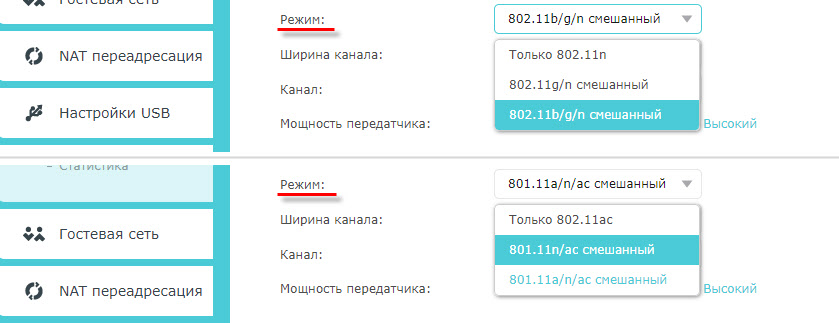
На данный момент можно выделить 4 основных режима: b/g/n/ac. Основное отличие – максимальная скорость соединения. Обратите внимание, что скорость, о которой я буду писать ниже, это максимально возможная скорость (в один канал). Которую можно получить в идеальных условия. В реальных условиях скорость соединения намного ниже.
IEEE 802.11 – это набор стандартов, на котором работают все Wi-Fi сети. По сути, это и есть Wi-Fi.
Давайте подробно рассмотрим каждый стандарт (по сути, это версии Wi-Fi):
- 802.11a – я когда писал о четырех основных режимах, то его не рассматривал. Это один из первых стандартов, работает в диапазоне 5 ГГц. Максимальная скорость 54 Мбит/c. Не самый популярный стандарт. Ну и старый уже. Сейчас в диапазоне 5 ГГц уже «рулит» стандарт ac.
- 802.11b – работает в диапазоне 2.4 ГГц. Скорость до 11 Мбит/с.
- 802.11g – можно сказать, что это более современный и доработанный стандарт 802.11b. Работает так же в диапазоне 2.4 ГГц. Но скорость уже до 54 Мбит/с. Совместим с 802.11b. Например, если ваше устройство может работать в этом режиме, то оно без проблем будет подключаться к сетям, которые работают в режиме b (более старом).
- 802.11n – самый популярный стандарт на сегодняшний день. Скорость до 600 Мбит/c в диапазоне 2.4 ГГц (при ширине канала 40 MHz и трех независимых антеннах). Совместимость с 802.11a/b/g.
- 802.11ac – новый стандарт, который работает только в диапазоне 5 ГГц. Скорость передачи данных до 6,77 Гбит/с (при наличии 8 антенн и в режиме MU-MIMO). Данный режим есть только на двухдиапазонных маршрутизаторах, которые могут транслировать сеть в диапазоне 2.4 ГГц и 5 ГГц.
Скорость соединения
Как показывает практика, чаще всего настройки b/g/n/ac меняют с целью повысить скорость подключения к интернету. Сейчас постараюсь пояснить, как это работает.
Возьмем самый популярный стандарт 802.11n в диапазоне 2.4 ГГц, когда максимальная скорость 150 Мбит/с. Именно эта цифра чаще всего указана на коробке с маршрутизатором. Так же там может быт написано 300 Мбит/с, или 450 Мбит/с. Это зависит от количества антенн на маршрутизаторе. Если одна антенна, то роутер работает в один поток и скорость до 150 Мбит/с. Если две антенны, то два потока и скорость умножается на два – получаем уже до 300 Мбит/с и т. д.
Все это просто цифры. В реальных условиях скорость по Wi-Fi при подключении в режиме 802.11n будет 70-80 Мбит/с. Скорость зависит от огромного количества самых разных факторов: помехи, уровень сигнала, производительность и нагрузка на маршрутизатор, настройки и т. д.
Вот смотрите, практически на всех маршрутизаторах, даже на которых написано 300 Мбит/с скорость WAN порта ограничена в 100 Мбит/с. Больше ну никак не выжать. Даже если ваш провайдер дает 500 Мбит/с. Поэтому, лучше покупать роутеры с гигабитными портами. Можете почитать мою статью, где я рассказывал о всех нюансах в выборе маршрутизатора.
Еще статьи по теме:
По поводу того, какой режим работы беспроводной сети задать в настройках роутера и как это может повлиять на скорость, я расскажу во второй части этой статьи.
Совместимость (роутер/устройство-клиент)
Все роутеры, которые сейчас продаются на рынке, могут работать как минимум в трех режимах – b/g/n. Если роутер двухдиапазонный, то еще и в 802.11ac.
Устройства (а точнее встроенные в них Wi-Fi модули): телефоны, планшеты, ноутбуки, телевизоры, USB Wi-Fi адаптеры и т. д., так же имеют поддержку определенных стандартов. Практически все новые устройства, которые выходят сейчас на рынок, могут подключаться к Wi-Fi в режиме a/b/g/n/ac (понятно, что актуальны два последних). В обоих диапазонах (2.4 и 5 GHz). На каких-то отдельных моделях (например, на дешевых ноутбуках, смартфонах) может не быть поддержки стандарта ac.
Если взять для примера старый ноутбук, года выпуска так 2008-го, то там не будет поддержки стандарта 802.11n (он появился в 2009 году). Ну и понятно, что вряд ли сразу начали устанавливать модули с поддержкой нового стандарта на все устройства. Новая технология заходит на рынок постепенно. Как сейчас это происходит со стандартом AC.
А если на ноутбуке есть поддержка только Wi-Fi b/g, а наша Wi-Fi сеть работает в режиме «только n», то наш ноутбук к этой сети уже не подключится. Скорее всего мы увидим ошибку Windows не удалось подключиться к Wi-Fi или Не удается подключиться к этой сети в Windows 10. А решить эту проблему можно установкой в настройках маршрутизатора автоматического режим (b/g/n mixed).
Недавно я сам столкнулся с такой проблемой. К роутеру ZyXEL никак не получалось подключить ноутбук Toshiba Satellite L300. Все устройства подключались без проблем, а ноутбук никак. Появлялась ошибка «Windows не удалось подключиться к…». Это в Windows 7. В то же время, ноутбук без проблем подключался к беспроводной сети, которую раздавали с телефона.
Как выяснилось, в настройках Wi-Fi сети рутера ZyXEL был выставлен стандарт 802.11n. А ноутбук старый, и в режиме n работать не может. Поэтому и не подключался. Полная несовместимость. После смены настроек роутера на 802.11 b/g/n ноутбук сразу подключился.
b/g/n/ac в настройках роутера. Какой режим выбрать и как поменять?
Как правило, по умолчанию стоит автоматический режим. 802.11b/g/n mixed, или 802.11n/ac mixed (смешанный). Это сделано для обеспечения максимальной совместимости. Чтобы к маршрутизатору можно было подключить как очень старое, так и новое устройство.
Я не тестировал, но не раз слышал и читал, что установка режима 802.11n (Only n) для диапазона 2.4 ГГц, разумеется, позволяет прилично увеличить скорость Wi-Fi. И скорее всего так и есть. Поэтому, если у вас нет старых устройств, у которых нет поддержки 802.11n, то рекомендую поставить именно этот стандарт работы беспроводной сети. Если есть такая возможность в настройках вашего маршрутизатора.
А для диапазона 5 ГГц я все таки оставил бы смешанный режим n/ac.
Вы всегда можете протестировать. Замеряем скорость интернета на устройствах в смешанном режиме, затем выставляем «Только 802.11ac», или «Только 802.11n» и снова замеряем скорость. Всегда сохраняйте настройки и перезагружайте маршрутизатор. Ну и не забывайте, какие настройки вы меняли. Чтобы в случае проблемы с подключением устройств можно было вернуть все обратно.
Смена режима Wi-Fi (mode) на роутере TP-Link
В настройках маршрутизатора TP-Link перейдите в раздел «Беспроводной режим» (Wireless) – «Настройки беспроводного режима».
Пункт пеню: «Режим», или «Mode» в зависимости от языка панели управления.
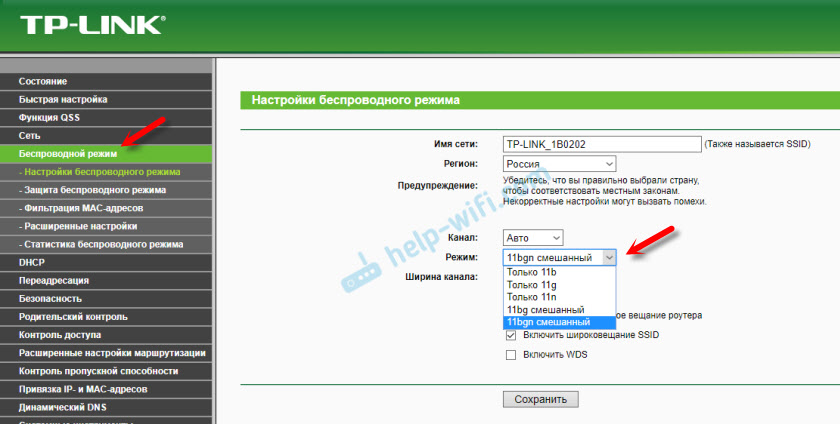
Если у вас двухдиапазонный маршрутизатор TP-Link, то для смены режима работы диапазона 5 GHz перейдите в соответствующий раздел.
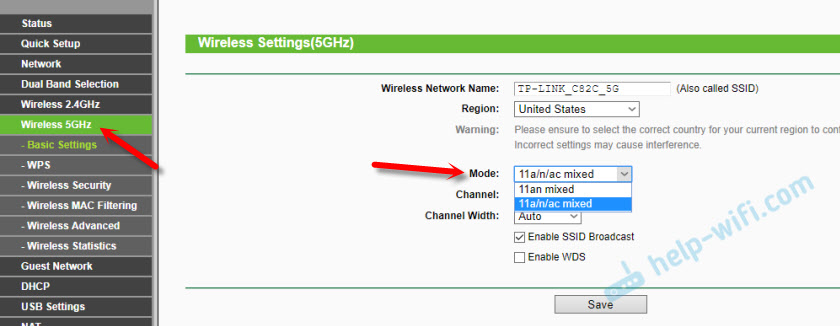
И новая панель управления:
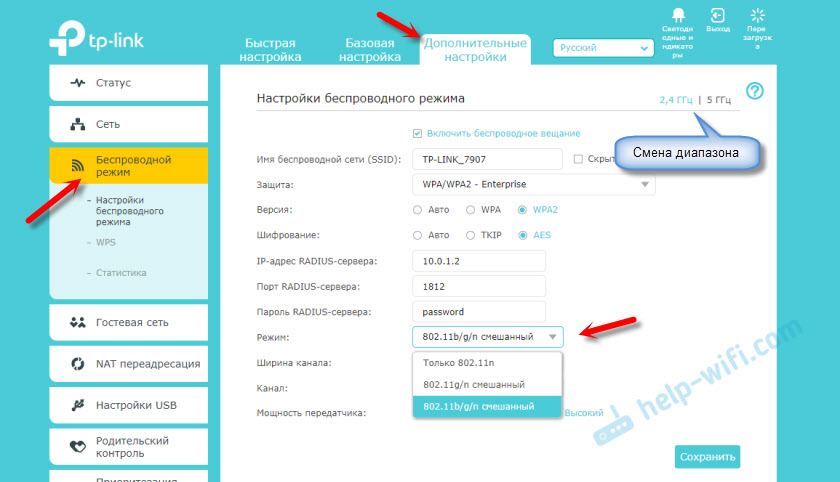
Я уже давно заметил, что на TP-Link в зависимости от модели и прошивки могут быт разные настройки режима беспроводной сети. Иногда, например, нет варианта «11n only». А есть только «11bg mixed», или «11bgn mixed». Что не очень удобно, так как нет возможности выставить работу в определенном режиме для увеличения скорости.
Режим беспроводной сети на роутере ASUS
Зайти в настройки роутера ASUS можно по адресу 192.168.1.1. Дальше открываем раздел «Беспроводная сеть». На этой странице находится нужная нам настройка.
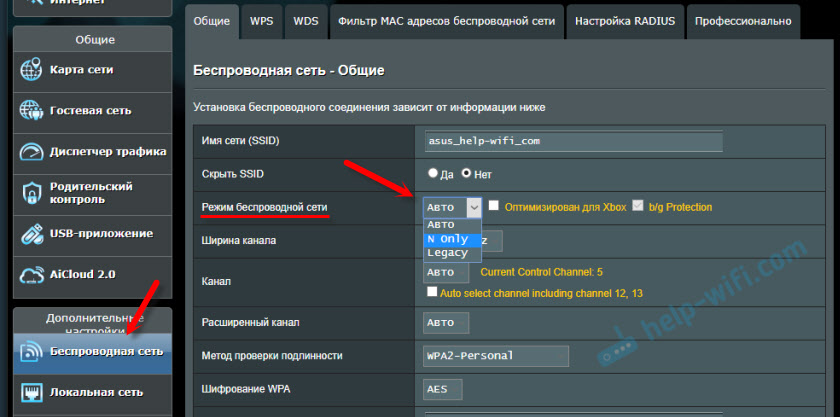
На моем ASUS RT-N18U есть три варианта:
- «Авто» – это b/g/n. Максимальная совместимость.
- «N Onle» – работа только в режиме n, максимальная производительность. Без поддержки устаревших устройств.
- «Legacy» – это когда устройства могут подключаться по b/g/n, но скорость стандартf 802.11n будет ограничена в 54 Мбит/с. Не советую ставить этот вариант.
Точно так же меняем настройки для другого диапазона. Выбрав в меню «Частотный диапазон» — «5GHz». Но там я советую оставить «Авто».
Смена стандарта Wi-Fi сети на ZyXEL Keenetic
Откройте настройки роутера ZyXEL и снизу перейдите в раздел «Wi-Fi сеть». Там увидите выпадающее меню «Стандарт».
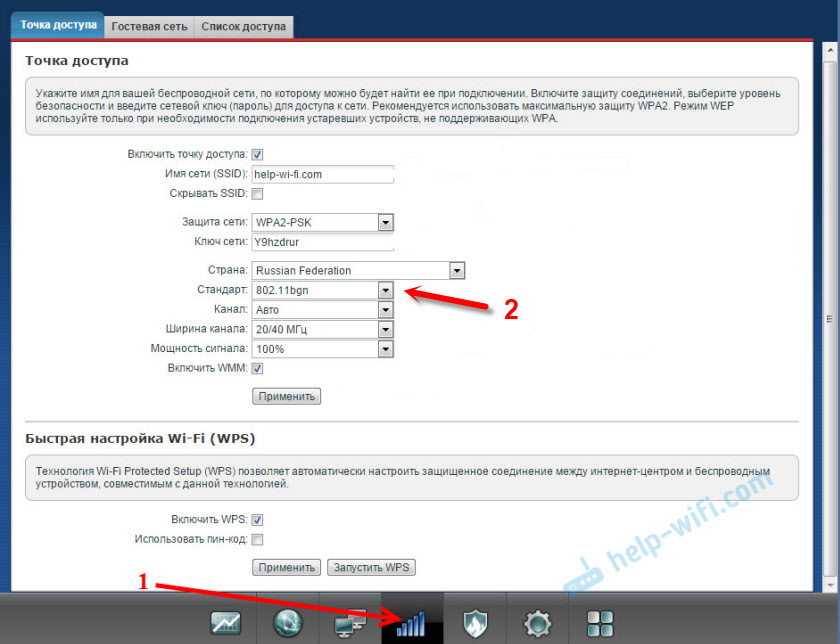
Не забудьте нажать на кнопку «Применить» после смены параметров и выполнить перезагрузку устройства.
Беспроводной режим на D-link
Открываем панель управления маршрутизатора D-link по адресу 192.168.1.1 (подробнее в этой статье), или смотрите как зайти в настройки роутера D-Link.
Так как у них есть много версий веб-интерфейса, то рассмотрим несколько из них. Если в вашем случае светлый веб-интерфейс как на скриншоте ниже, то откройте раздел «Wi-Fi». Там будет пункт «Беспроводной режим» с четырьмя вариантами: 802.11 B/G/N mixed, и отдельно N/B/G.

Или так:
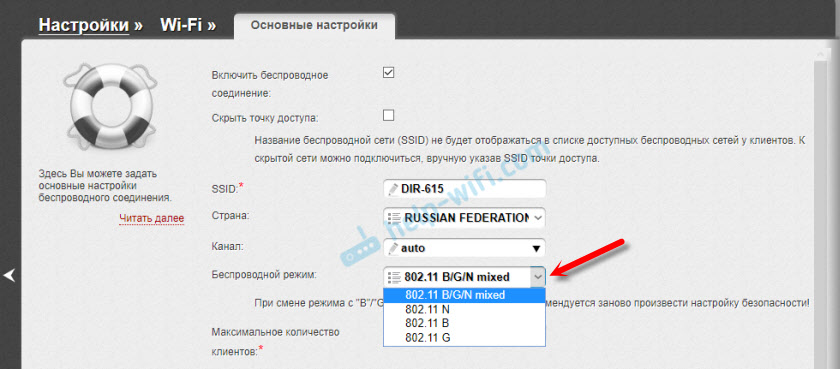
Или даже так:

Настройка «802.11 Mode».
Диапазон радиочастот на роутере Netis
Откройте страницу с настройками в браузере по адресу http://netis.cc. Затем перейдите в раздел «Беспроводной режим».
Там будет меню «Диапаз. радиочастот». В нем можно сменить стандарт Wi-Fi сети. По умолчанию установлено «802.11 b+g+n».
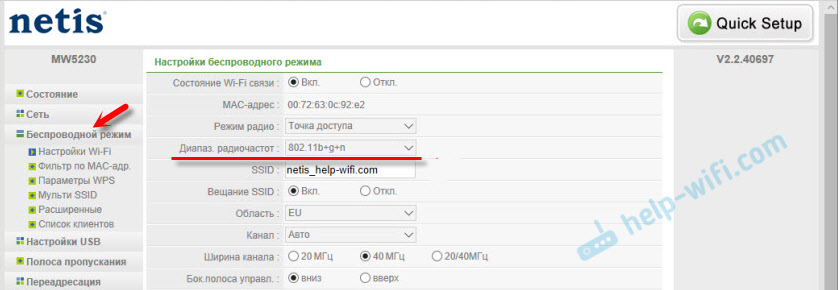
Ничего сложного. Только настройки не забудьте сохранить.
Настройка сетевого режима Wi-Fi на роутере Tenda
Настройки находятся в разделе «Беспроводной режим» – «Основные настройки WIFI».
Пункт «Сетевой режим».
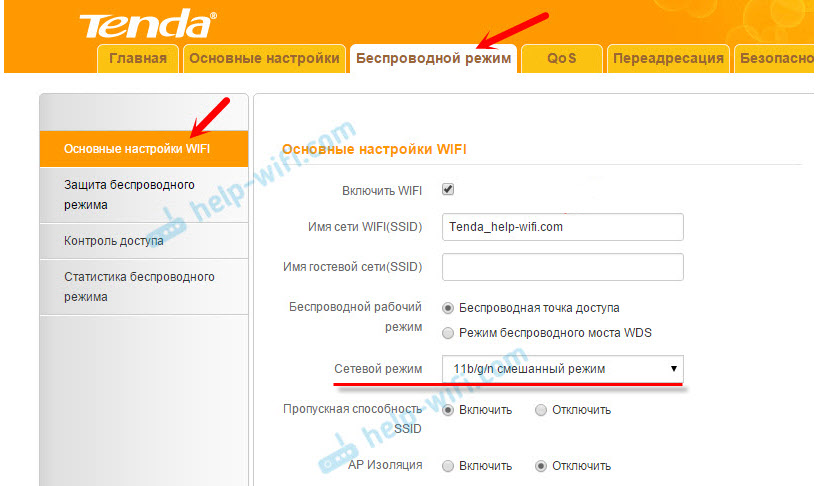
Можно поставить как смешанный режим (11b/g/n), так и отдельно. Например, только 11n.
Если у вас другой маршрутизатор, или настройки
Дать конкретные инструкции для всех устройств и версий программного обеспечения просто невозможно. Поэтому, если вам нужно сменить стандарт беспроводной сети, и вы не нашли своего устройства выше в статье, то смотрите настройки в разделе с названием «Беспроводная сеть», «WiFi», «Wireless».
Если не найдете, то напишите модель своего роутера в комментариях. И желательно прикрепить еще скриншот с панели управления. Подскажу вам где искать эти настройки.
что это значит и как поменять в роутере
Сегодня беспроводной маршрутизатор дает пользователю интернета свободу перемещения. Место размещения компьютера не ограничивают кабели. Источник сигнала беспроводного роутера принимает адаптер — встроенный модуль. Другой вариант адаптера — это отдельное устройство, которое подключается с помощью USB разъема или PCI шины на материнской плате.
История
Базовый стандарт Wi-Fi 802.11 со скоростью приема-передачи радиосигнала 1 Мбит датируется 1996 годом. Задачу настройки специальных средств сигнал решил, но только как старт для новых разработок. Позднее, когда появились мобильные устройства с приемом интернет, потребовались новые типы Wi-Fi.

Производители маршрутизаторов предлагают товарную линейку — выбор роутеров, технические характеристики которых требуют разъяснения для понимания возможностей устройства.
Так стандарты маршрутизатора обозначаются — b/g/n.
Важно! Стандарты wi-fi b, g, n — это буквенное обозначение режимов работы беспроводной сети, каждая из которых предоставляет информацию о скорости передачи сигнала от маршрутизатора к адаптеру (Mode).
Желание покупателя использовать новый скоростной режим вызывает непонимание, для чего производитель предлагает три в одном — bgn Wi-Fi. Дело в том, что планшет, компьютер или другой девайс, который используется человеком, может не поддерживать новый скоростной режим. Технические характеристики адаптеров на старых ноутбуках (год выпуска ранее 2009) не смогут принять стандарт n, так как на момент изготовления такого не было.
Упрощение названий
Компьютеры, смартфоны, нетбуки и другие продукты со встроенными Wi-Fi контроллерами используют для маркировки буквенные символы стандартов IEEE.
Обратите внимание! Такая маркировка понятна для специалистов, но еще не для всех покупателей.
Для удобства прочтения принято упрощение названий. Теперь основные стандарты Wi-Fi будут публично именоваться цифрами вместо букв.
Пример:
- 802.11n → Wi-Fi 4;
- 802.11ac → Wi-Fi 5;
- 802.11ax → Wi-Fi 6.
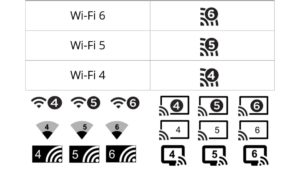
Иконка контроллера будет меняться при переключении устройства между различными Wi-Fi сетями, пользователь получит информацию, какие версии доступны. Индикатор с цифрой 6 обозначает, что устройство использует самую совершенную на сегодняшний день версию Wi-Fi 6.
Стандарты IEEE 802.11 — это и есть Wi-Fi
Разработчики роутеров владеют вопросом меняющегося рынка и предлагают комбинированные устройства (Mixed) для гарантированного подключения пользователя к сети интернет. Прежде чем перейти к настройкам, нужно определить, какой режим выбрать для Wi-Fi роутера.
Подробнее о наборе стандартов IEEE 802.11, Wi-Fi bgn — что означает это сочетание?
- 802.11b — медленный до 11 Мбит/с, диапазон 2.4 ГГц.
- 802.11g — скорость до 54 Мбит/с, диапазон 2.4 ГГц, совместим со стандартом b.
- 802.11n — скоростной до 600 Мбит/c, диапазон 5 ГГц и 150 Мбит/c в диапазоне 2.4 ГГц, совместим со стандартом b,g.
Обратите внимание! Wi-Fi b, g, n отличаются скоростью передачи информации. Каждый последующий без дополнительных настроек подключается к предшествующему.
Еще один новейший стандарт — 802.11ac — работает только на двухдиапазонных роутерах со скоростью до 6,77 Гбит/с, диапазон 5 ГГц, наличие 8 антенн обеспечивает работу в MU-MIMO.
Режим ас Wi-Fi транслирует сеть в диапазоне 2.4 ГГц и 5 ГГц.
Обратите внимание! Режимы работы роутера — буквенные значения, которые поддерживает устройство, прописаны в характеристиках к прибору рядом с отметкой Wi-Fi 802.11.
Полный перечень стандартов насчитывает более 30 позиций. Остальные не являются базовыми. Это поправки или дополнение функций. Два из таких стандарта представляют интерес именно дополнительными возможностями.
802.11.y предлагает дальность передачи данных до 5 км, использует чистый диапазон.
802.11.ad обеспечивает сверхскорость на малых расстояниях.
Список каналов Wi-Fi
Типичные роутеры осуществляют прием 1-14 каналов. Количество зависит от модели роутера, частоты, страны. Канал представляет «подчастоту» основной частоты, на которой работает устройство. Своеобразный «воздушный коридор» от роутера к приемнику вай-фай.
Обратите внимание! Чем больше устройств находится на одном канале, тем больше будет помех и тем меньше пропускная способность.
802.11b/g/n
Каналы 1-14 — это 14 каналов для стандарта 802.11b/g/n. Полосы радиочастот 2400-2483,5 МГц, мощность излучения передатчика не более 100 мВт. Малый радиус действия.
802.11a/h/j/n/ac
Каналы 34-180 — это 38 каналов для частот 802.11a/h/j/n/ac. Частота 5170-5905 МГц.
802.11y
Каналы 131-138 — это 14 каналов для стандарта 802.11y. Работает на частоте 3.65-3.70 МГц на расстоянии до 5000 м (открытое пространство). Дополнительный канал связи. В США каналы доступны на частотах 5;10;20 МГц.
Обратите внимание! Прежде чем принимать решение о смене канала, нужно проверить, какие каналы заняты, собрать статистику о мощности сигналов, используемых протоколах, и только потом переключить роутер в нужное положение. Собрать статистику поможет программа Acrylic Wi-Fi Home (бесплатное скачивание).
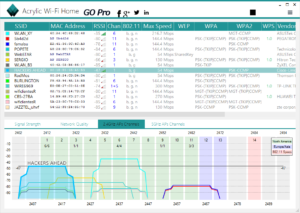
Для чего изменять режим работы беспроводной сети
Встроенные в устройства Wi-Fi модули поддерживают определенные стандарты. Новые телевизоры, компьютеры, телефоны и др. подключаются к вай-фай режиму b/g/n/ac, частоты диапазонов использования 2.4 и 5 МГц. Не все модели поддерживают стандарт ac. Как правило, это товары по низким ценам.
Техника с приемом вай-фай более ранних лет выпуска предполагает поддержку b/g. Соответственно, когда нужно получить доступ к интернету, а Wi-Fi работает в режиме n, подключиться к интернету не получится.
При попытке подключения устройство выводит один из статусов ошибки о невозможности подключения к сети.
Обратите внимание! Для решения вопроса необходима настройка автоматического режима работы Wi-Fi 11n g b.
Как настроить режим b/g/n Wi-Fi роутера
Чтобы выбрать нужные параметры режима Wi-Fi, нужно зайти в настройки маршрутизатора. Для этого потребуется перейти по адресу IP, который указан на оборотной стороне устройства (пример TP-Link панель управления TL-MR3220).
Задача — установить комбинированный режим. Такой вариант настройки устройства сможет самостоятельно выбирать нужный режим.
Когда проводят настройку, маршрутизатор подключают к ноутбуку. Для этого в комплекте с роутером предусмотрен сетевой кабель. По завершению работы в настройках кабель отключают.
Обратите внимание! Рекомендуется зафиксировать параметры настроек, которые будут изменены. Это поможет при необходимости вернуть данные в исходное состояние.
Алгоритм изменения параметров в настройках:
- Слева, как показано на рисунке ниже, расположена вкладка Wireless, следует перейти на страницу Wireless Settings.
- Третий по списку пункт — Mode. Рядом есть выпадающий список, где есть возможность подобрать нужный режим. Установить стандарт — 11bgn mixed.
- Сохранить изменения. Опция Save.
- Перезагрузить устройство.
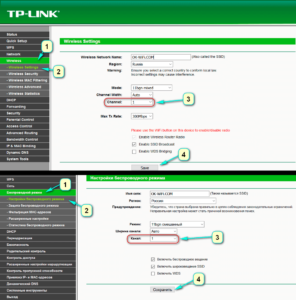
Для ранних моделей компьютеров и ноутбуков, когда такая настройка не дает результата, следует установить 11bg mixed или 11g only.
В панели управления других моделей роутеров алгоритм работы такой же. При этом могут отличаться названия опций.
Так, в меню устройства ASUS в общих параметрах справа нужно найти раздел «Беспроводная сеть» и слева в пункте «Режим беспроводной сети» выбрать нужную опцию.
Меню настройки роутера Zyxel предложит свою визуализацию меню. Здесь следует на верхней панели перейти в раздел «Точка доступа», далее подобрать режим из выпадающего списка в пункте «Стандарт». Для сохранения данных использовать кнопку «Применить».
Обратите внимание! Принцип настройки параметров режима у всех маршрутизаторов одинаковый. Различие в подаче интерфейса меню. Изменить стандарт нужно в разделе с названиями: Wireless, «Беспроводная сеть», Wi-Fi.
Варианты настройки n only или legacy Wi-Fi — что это и для чего используется? Для работы модулей вай-фай, встроенных в современную технику, подойдут три режима:
- Legacy — n only или наследуемый. Обеспечивает поддержку стандартных режимов 802.11b/g.
- Mixed — смешанный. Используется стандартами 802.11b/g, 802.11n.
- 802.11n — «чистый» режим. Когда дальность передачи информации требует высокой скорости, этот режим справляется с задачей.
Обратите внимание! При работе в диапазоне 5 ГГц рекомендуется выбрать смешанный режим «n/ac» или «Авто».
Варианты беспроводного режима для Wi-Fi представлены в меню, какой из них выбрать, поможет определить тестирование работы устройства.
Какой стандарт Wi-Fi для смартфона лучше
Что может значить выбор стандарта подключения вай-фай для смартфона, можно рассмотреть, проанализировав характеристики:
- скорость обмена информацией;
- помехи;
- устойчивость связи.
Смартфоны поддерживают все совместимые режимы. Работа мобильного аппарата на частоте 5МГц и с использованием стандарта 11ac даст устойчивую связь, обеспечит скоростную передачу контента и защиту от помех. При этом минус все-таки есть — на частоте 5 МГц волны хуже преодолевают препятствия. Второй нюанс — какой режим роутера для смартфона лучше выбрать. Конечно, устройства должны быть совместимы и маршрутизатор нужен с таким же стандартом. Адаптивная антенна способна передать направленный сигнал на пользователя.

Другие стандарты маршрутизатора обеспечат скорость не более 150 Мбит/с.
Таким образом, если у пользователя есть техника с модулем вай-фай, выбрать стандарт, который обеспечит доступ к интернету, не составит труда. Все, что нужно, — это понять, какая разница в стандартах, и проверить настройки беспроводного маршрутизатора.
 Подгорнов Илья ВладимировичВсё статьи нашего сайта проходят аудит технического консультанта. Если у Вас остались вопросы, Вы всегда их можете задать на его странице.
Подгорнов Илья ВладимировичВсё статьи нашего сайта проходят аудит технического консультанта. Если у Вас остались вопросы, Вы всегда их можете задать на его странице.
Похожие статьи
Режимы Работы WiFi Сети — a/b/g/n/ac/ax, 2.4 и 5 ГГц
Сегодня поговорим о понятии режимов сети WiFi (802.11). Наверняка при настройке роутера вы видели такой раздел, как «Беспроводной режим работы» с возможностью выбора между смешанным «a, b, g, n» для 2.4 ГГц и 5 ГГц. А в новых двухдиапазонных моделях к ним еще добавились режимы «ac и ax». Посмотрим, какой из них выбрать и где поменять в настройках роутера TP-Link, Zyxel Keenetic, Asus, Netis, Tenda, Upvel, Huawei и Mercusys
Что такое режимы работы WiFi на 2.4 и 5 ГГц — скорость a/b/g/n/ac/ax
Для начала давайте разберемся, что же это такое за режимы wifi — a/b/g/n/ac/ax? По сути, эти буквы являются отображением этапов развития в скорости беспроводной сети. При появлении каждого нового стандарта вай-фай ему давали новое буквенное обозначение, которое характеризовало его максимальную скорость и поддерживаемые типы шифрования для защиты.

- 802.11a — самый первый стандарт WiFi, который работал в диапазоне частот 5 ГГц. Как это ни странно сегодня видеть, но максимальная поддерживаемая скорость составляла всего 54 МБит/c
- 802.11b — потом wifi захватил частоты на 2.4 ГГц и несколько последующих режимов работы поддерживали именно данный диапазон. В их числе «b», скорость на котором равнялась до 11 Мбит/c
- 802.11g — более современный вариант и именно на нем работал мой роутер, когда я написал самую первую статью на данном блоге wifika.ru. Однако, и он уже безвозвратно устарел, так как ограничение по скорости равно 54 МБит/c
- 802.11n — это уже вполне себе рабочий режим wifi для 2.4 ГГц, под который до сих пор выпускается огромное количество беспроводных устройств. Максимальная скорость равна 600 МБит/с при ширине канала в 40 МГц, что достаточно для большинства не требовательных к высокой скорости задач. Хотя бюджетные роутеры или адаптеры чаще всего имеют ограничение в 150 или 300 mbps из-за технических особенностей экономичного железа
- 802.11ac — также современный стандарт беспроводной связи для диапазона 5 ГГц, в котором работает большинство относительно недорогих двухдиапазонных маршрутизаторов и других девайсов. В зависимости от своих характеристик (поддержки MU-MIMO, количества антенн) такие устройства могут достигать скоростей в 6 ГБит/c, что уже более, чем достаточно для выполнения подавляющего списка задач, таких как онлайн игр или воспроизведения видео в высоком качестве
- 802.11ax — самое новое поколение wi-fi, которое принято называть WiFi 6. Умопомрачительные скорости, которые на сегодняшний день избыточны, но уже завтра возможно станут такими же обыденными, как b, g, n и ac. Гаджеты с поддержкой wifi 802.11ax стоят очень дорого, и те, кто их приобретают, точно знают, для чего им это нужно
Какой выбрать режим работы WiFi a, b, g или n для 2.4 ГГц?
При настройке wifi сети роутера в диапазоне частот 2.4 ГГц мы имеем возможность выбора между режимами b, g и n. Это необходимо для установки максимально возможной скорости интернет соединения. Однако, если выбрать самый современный «n», то можем получить такую ситуацию, при которой какое-нибудь старое устройство не сможет подключиться к wifi сети.
Стоит отметить, что все роутеры, адаптеры и прочее сетевое оборудование, которое поддерживает более новый режим wifi, полностью совместимы и со старыми. Если на коробке написано «Wi-Fi 802.11 AC» или «802.11 AX (WiFi 6)«, то на 100% устройство подойдет для любого wifi в сетях 2.4 и 5 ГГц.
Поэтому в настройках роутера помимо отдельных чаще всего мы имеем в меню режима такой пункт, как «смешанный (b,g,n)» или «mixed» в английской версии панели администратора. Он позволяет предоставить маршрутизатору выбор, какой из предложенных лучше всего подходит для того или иного устройства — ноутбука, смартфона, планшета, ТВ и т.д. Тем самым обеспечивается максимальная совместимость стандартов wifi для работы любого девайса.

Александр
специалист по беспроводным сетям
При настройке роутера рекомендуется выбирать именно смешанный режим для максимальной совместимости при поддержке самой высокой скорости
При этом скорость беспроводного сигнала и интернета, с которой будет работать устройство, определяется не параметрами, указанными в панели маршрутизатора, а техническими возможностями отдельной конкретной модели. Например, однодиапазонный (2.4 GHz) роутер с 1 антенной сможет предоставить максимально 150 МБит/c, с двумя — 300 и так далее до 600.
Какой режим работы установить для wifi 5 ГГц — ac или ax?
Вопрос выбора режима работы wifi для диапазона частот 5 ГГц стоит не так остро. Потому что вряд ли обычному пользователю интернета вообще когда-либо в руки попадался маршрутизатор с поддержкой стандарта «ax». Самым ходовым сегодня является режим «ac», поэтому в большинстве моделей даже выбора между ними не предлагается. Чаще всего мы можем видеть все тот же смешанный тип «802.11 A + n + ac»

Если же стандарт «AX» поддерживается, то опять же, логичнее выбирать именно смешанный тип для наилучшей совместимости стандартов wifi между всеми подключаемыми к роутеру компьютерами, ноутбуками, смартфонами и ТВ приставками.
Keenetic
Настройка стандарта wifi на Keenetic
Для указания режима wifi на роутере Keenetic необходимо в панели управления перейти в раздел «Домашняя сеть» и открыть ссылку «Дополнительные настройки»

Здесь в пункте «Стандарт» ставим на «802.11bgn», а ширину канала обозначаем как 40 МГц

TP-Link
Выбор режима работы wifi сети на TP-Link
Для выбора режима wifi на маршрутизаторах TP-Link открываем личный кабинет и заходим в рубрику «Настройки беспроводного режима» или «Основные настройки — Беспроводной режим» в новой версии панели управления (во вкладке «Дополнительные»).

В пункте «Режим» выбираем «11bgn смешанный»
Asus
Настройка режима wifi на роутере Asus
В маршрутизаторе Asus для выбора стандарта, по которому будет работать wifi, нужно открыть раздел «Беспроводная сеть». Здесь в «Режиме беспроводной сети» выбираем «Авто» и ставим флажок на «b/g Protection».

D-Link
Беспроводной режим D-Link
Выбор режима сети на роутере D-Link происходит в меню основных настроек WiFi. Для использования всех типов ставим на «Mixed»
Netis
Режим сети wifi сети на Netis
В меню Netis нам нужен раздел «Wi-Fi сеть 2.4 ГГц», раздел «Диапазон радиочастот». Ставим здесь «802.11 b + g + n»

Mercusys
Выбор стандарта wi-fi на Mercusys
Владельцам маршрутизаторов Mercusys нужно в верхней панели навигации перейти в «Дополнительные настройки» и открыть «Беспроводной режим — Основная сеть». Стандарт сети wifi выбираем в пункте «Режим» — «11bgn смешанный»

Tenda
Режим wifi сети в Tenda
В роутере Tenda выбор режима сети происходит в меню «Основные настройки WiFi». Нам нужен «11bgn смешанный режим»

Upvel
Выбор диапазона вай-фай на Upvel
Для того, чтобы установить режим сети WiFi на маршрутизаторе Upvel, необходимо открыть меню «Сеть Wi-Fi» и зайти в «Основные настройки». Тут нас интересует пункт «Диапазон»
Huawei
Выбор режима вай-фай на маршрутизаторе Huawei
В роутерах Huawei детальная настройка сети находится в основном разделе «Дополнительные функции». Здесь нужно найти в боковом меню пункт «Расширенные настройки Wi-Fi» и выбрать необходимый режим из выпадающего списка
Спасибо!Не помогло
Лучшие предложения
Александр
Специалист по беспроводным сетям, компьютерной технике и системам видеонаблюдения. Выпускник образовательного центра при МГТУ им. Баумана в Москве. Автор видеокурса «Все секреты Wi-Fi»
Задать вопрос
чем отличаются и что умеют
WiFi (Wireless Fidelity) означает в примерном переводе – цифровая точность. Этот тип связи позволяет смартфонам быть тем, чем они на самом деле являются. Не просто “звонилки”, но еще и компьютер с доступом к Интернету. А еще и центральным устройством в цифровом мире. Ведь с помощью дополнительных функций Wi-FI вы можете делиться видео, фото и музыкой.
Думай о стандартах Wi-FI, как о машинах:
- Гоночный автомобиль не может далеко уехать на одной заправке. И уже тем более никогда не сможет перевезти больше, чем одного водителя. Зато может ехать очень быстро.
- 18-колесный грузовик не может ехать очень быстро. Но он может везти большое количество груза и ехать очень далеко.
- Автобус не очень быстрый. Может перевозить больше, чем легковая, но меньше фуры.
Конечно, стандарты Wi-Fi – это не автомобили. Но сравнение помогает понять разницу между ними. Некоторые стандарты очень быстрые, но дальность действия маленькая. Другие – могут передавать информацию далеко, но небольшой объем.
Кто устанавливает стандарты для Wi-Fi?
Стандарты беспроводной связи Wi-FI разрабатываются в IEEE (Институт электротехники и электроники). Именно там решают, какой будет беспроводная связь сейчас и в будущем. Это некоммерческая организация, цель которой, помочь компаниям выпускать совместимые устройства.
Все стандарты потому и называются IEEE 802.11 и отличаются только одной-двумя буквами после этих цифр.
Важно! Чем дальше буква стоит в алфавите, тем быстрее работает такой стандарт Wi-FI!
Комбинация цифр и букв означает, что смартфон поддерживает различные стандарты Wi-Fi сетей.
Все стандарты Wi-FI отличаются по двум основным параметрам:
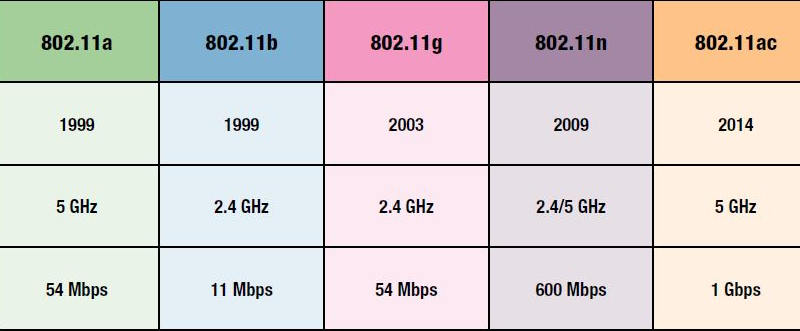
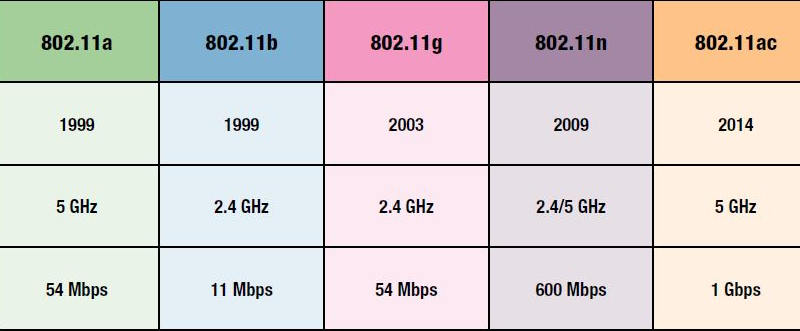
- Скорость. А именно, сколько данных может передать сеть.
- Частота. Какую частоту радиоволны использует устройство.
Ниже приведена таблица стандартов Wi-Fi:
| Название | Скорость | Частота | Описание |
|---|---|---|---|
| 802.11a | 54 Мбит/с – это максимум, но обычно от 6 до 24 Мбит/с. | 5 ГГц | Не совместим с сетями b или g. Это один из старейших стандартов, но до сих пор используется многими устройствами. |
| 802.11b | 11 Мбит/с | 2.4 ГГц | Совместимость с сетями g. Естественно, g должен был быть обратно совместим с b, чтобы поддерживать больше устройств. |
| 802.11d | – | – | На самом деле, D не является самостоятельным сетевым типом. Этот стандарт включает в себя дополнительную информацию, такую как информация о точках доступа и другую. Обычно идет в дополнение к другим сетям, такими как 802.11ad. |
| 802.11g | 54 Мбит/с | 2.4 ГГц | Самый популярный тип сети Wi-FI. Сочетание скорости и обратной совместимости делает его идеальным решением для современных сетей. |
| 802.11n | 100 Мбит/с | 2.4 и 2.5 ГГц | Самый быстрый тип сети Wi-FI. Обычно может достигать скорости 100 Мбит/с, хотя при идеальных условиях и до 600 Мбит/с. Результат достигается за счет одновременного использования нескольких частот и объединения этой скорости в одно целое. |
Все стандарты и поколения Wi-Fi
Чтобы немного упростить для простых пользователей жизнь, производители договорились о простых названиях. При таком подходе не надо разбираться, что означают буквы и цифры у стандарта. Вот вам таблица соответствия поколений Wi-Fi и стандартов:
| Поколение | Стандарты Wi-Fi |
|---|---|
| WiFi 1 | 802.11b |
| WiFi 2 | 802.11a |
| WiFi 3 | 802.11g |
| WiFi 4 | 802.11n |
| WiFi 5 | 802.11ac |
Когда появится WiFi 6
Как вы понимаете, время не стоит на месте. И специалисты того самого института IEEE уже трудятся над поколением Wi-Fi 6. Официально его называют 802.11.x? Работать он будет на частотах 2,4 ГГц и 5 ГГц и будет совместим с 802.11a. Но чтобы увеличить скорость и дальность передачи данных, он также будет поддерживать частоты 1 ГГц и 7 ГГц.
Это обеспечит прирост скорости до максимальных 3 Гбит/. Ну а в реальной жизни можно будет рассчитывать на скорость передачи данных 600 Мбит/с.
Появится стандарт в 2018-19 годах. Но первые устройства, которые его поддерживают, будут намного позже.
Еще из плюшек WiFi 6 можно выделить большую безопасность. При этом устройства смогут быстрее подключаться к новым сетям Wi-FI и при этом будут хранить в тайне данные своего владельца. Это особенно важно, когда вы будете появляться со смартфоном с поддержкой Wi-Fi 6 в общественных местах. И естественно, будете там пользоваться общественными сетями.
Все стандарты Wi-FI в телефонах:
Что такое b/g/n в настройках роутера? Изменяем режим работы беспроводной сети (Mode) в настройках Wi-Fi роутера
Всем привет! Будем сегодня снова говорить о маршрутизаторах, беспроводной сети, технологиях…
Решил подготовить статью, в которой рассказать о том, что же это за такие непонятные буквы b/g/n, которые можно встретить при настройке Wi-Fi роутера, или при покупке устройства (характеристики Wi-Fi , например 802.11 b/g). И в чем отличие между этими стандартами.
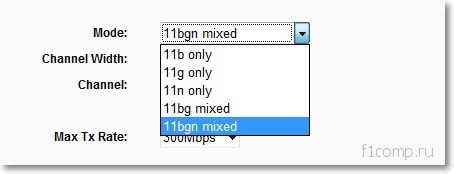
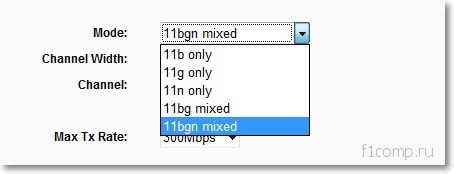
Сейчас постараемся разобраться что это за настройки и как их сменить в настройках маршрутизатора и собственно для чего изменять режим работы беспроводной сети.
Значит b/g/n – это режим работы беспроводной сети (Mode).
Есть три (основных) режима работы Wi-Fi 802.11. Это b/g/n. Чем они отличаются? Отличаются они максимальной скорость передачи данных (слышал, что еще есть разница в зоне покрытия беспроводной сети, но не знаю насколько это правда).
Давайте подробнее:
b – это самый медленный режим. До 11 Мбит/с.
g – максимальная скорость передачи данных 54 Мбит/с
n – новый и скоростной режим. До 600 Мбит/c
Так, значит с режимами разобрались. Но нам еще нужно выяснить, зачем их изменять и как это сделать.
Для чего изменять режим работы беспроводной сети?
Здесь все очень просто, давайте на примере. Вот есть у нас iPhone 3GS, он может работать в интернете по Wi-Fi только в режимах b/g (если характеристики не врут). То есть, в новом, скоростном режиме n он работать не может, он его просто не поддерживает.
И если у Вас на роутере, в качестве режима работы беспроводной сети будет стоять n, без всяких там mixed, то подключить этот телефон к Wi-Fi у Вас не получиться, здесь хоть головой об стену бей :).
Но это не обязательно должен быть телефон и тем более iPhone. Такая несовместимость с новым стандартом может наблюдаться и на ноутбуках, планшетах, Wi-Fi приемниках и т. д.
Уже несколько раз замечал, что при самых разных проблемах с подключением телефонов, или планшетов к Wi-Fi – помогает смена режима работы Wi-Fi.
Если Вы хотите посмотреть, какие режимы поддерживает Ваше устройство, то посмотрите в характеристиках к нему. Обычно поддерживаемые режимы указаны рядом с отметкой “Wi-Fi 802.11”.
На упаковке (или в интернете), так же можно посмотреть в каких режимах может работать Ваш маршрутизатор.
Вот для примера поддерживаемые стандарты которые указаны на коробке адаптера TP-LINK TL-WN721N:


Как сменить режим работы b/g/n в настройках Wi-Fi роутера?
Я покажу как это сделать на примере двух роутеров, от ASUS и TP-Link. Но если у Вас другой маршрутизатор, то смену настроек режима беспроводной сети (Mode) ищите на вкладке настройки Wi-Fi, там где задаете имя для сети и т. д.
На роутере TP-Link
Заходим в настройки роутера. Как в них зайти? Я уже устал писать об этом практически в каждой статье :). Посмотрите лучше эту запись https://f1comp.ru/sovety/ne-zaxodit-v-nastrojki-routera/.
После того, как попали в настройки, слева перейдите на вкладку Wireless – Wireless Settings.
И напротив пункта Mode Вы можете выбрать стандарт работы беспроводной сети. Там есть много вариантов. Я советую устанавливать 11bgn mixed. Этот пункт позволяет подключать устройства, которые работают хотя бы в одном из трех режимов.
Но если у Вас все же возникают проблемы с подключением определенных устройств, то попробуйте режим 11bg mixed, или 11g only. А для достижения хорошей скорости передачи данных можете установить 11n only. Только смотрите, что бы все устройства поддерживали стандарт n.
На забудьте после внесения изменений сохранить настройки нажав на кнопку Save. И перезагрузите роутер.
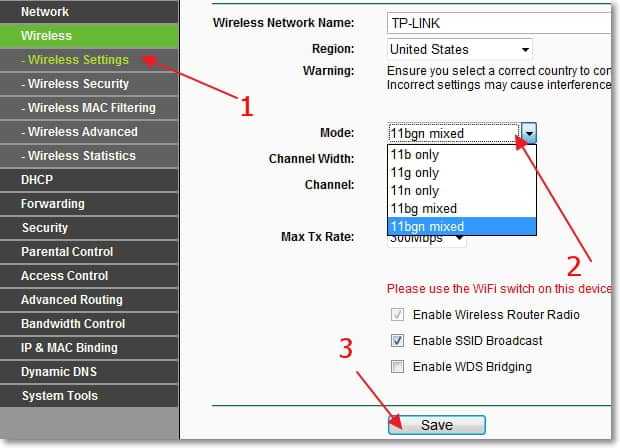
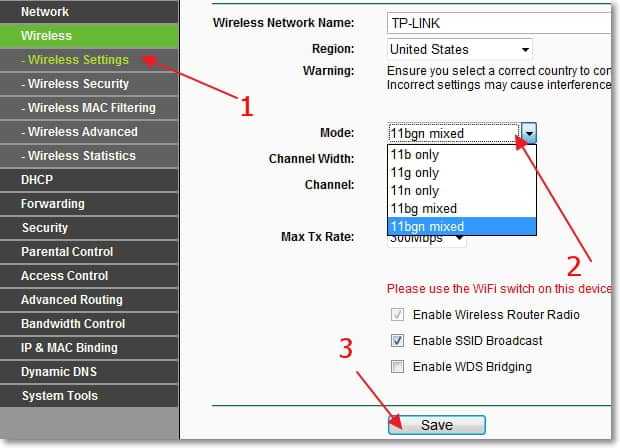
На примере роутера ASUS
Здесь все так же. Заходим в настройки и переходим на вкладку “Беспроводная сеть”.
Напротив пункта “Режим беспроводной сети” можно выбрать один из стандартов. Или же установить Mixed, или Auto (что я и советую сделать). Подробнее по стандартам смотрите чуть выше. Кстати, в ASUS справа выводиться справка, в которой можно прочитать полезную и интересную информацию по этим настройкам.
Для сохранения нажмите кнопку “Применить”.


На этом все, друзья. Ваши вопросы, советы и пожелания жду в комментариях. Всем пока!
режим 11bgn (смешанный) или 11bg?
Наконец-то мы дошли до не совсем известной, но достаточно важной темы – Wireless mode. Очень часто его ещё называют WiFi Mode. Такое название можно встретить в настройках мершрутизатора в разделе беспроводной сети, когда помимо имени сети и пароля можно установить этот странный мод или под другому тип. Для начала нужно понять, что именно это такое.
Wi-Fi – если коротко говорить, то это беспроводная сеть. Передача информации идёт путем радиоволн. Именно подобными волнами вы получаете СМС сообщения, звоните по мобильному, а также разогреваете еду в «микроволновке». Не будем углубляться в теорию, но сам принцип я думаю вы поняли.
Так вот изначально для передачи данных нужно было изобрести определенный стандарт, который бы с легкостью можно было бы понять электронному устройству. В процессе вышел первый стандарт IEEE 802.11a – скорость передачи данных была примерно 20 Мбит в секунду. Вот именно последняя цифра и обозначает так называемый мод или вид стандарта.
В процессе стало выходить достаточно много профилей, но часть отсеивались и на данное время используется и популярны только несколько:
| Стандарт | Описание |
|---|---|
| 802.11b | Работает на скорости 10-12 Мбит в секунду, был утвержден в 1999 году. Также является одним из самых первых стандартов на частоте 2.4 ГГц |
| 802.11g | Скорость передачи уже больше — до 50 Мбит в секунду. Был утвержден в 2003 году. |
| 802.11n | Один из самых популярных на сегодняшний момент стандартов. Имеет скорость в 150 Мбит в секунду при частоте 2.4 ГГц. Но также стандарт может спокойно работать на частоте 5ГГц и выдавать скорость до 600 Мб/с. Впервые вышел в широкие массы в 2009 году. |
| 802.11ac | Стандарт работает на частоте 5 ГГц, а скорость начинается с 433 Мбит/с. Но можно её разогнать до 6 Гбит в секунду используя технологию MU-MIMO. |
В чем отличие
Сейчас вы немного познакомились с теми стандартами, которые используются в беспроводных сетях. В настройках роутера можно чаще всего найти режимы 11bgn и в дополнение ac. При этом сети будут разные, потому что «ac» работает на частоте 5 ГГц. И тут к нам пришло новое понятие, а именно частота волны.
«bg» – работает только на частоте 2.4 ГГц, а вот «n» и «ac» может работать на 5 ГГц. Но чаще в маршрутизаторах «n» работает именно с частотой 2.4 ГГц, а «ac» предназначена исключительно для «пятерки». Если взглянуть на таблицу, то можно увидеть, как значительно растет скорость передачи данных.
На сегодняшний год стандарты «b» и «g» уже отходят на покой. В домах кстати чаще используется именно частота 2.4 ГГц, а не 5. А так как самым быстрым стандартом является «n», то он сейчас на коне. С другой стороны, ещё осталось очень много устройств, который работают на «bg» стандартах. Именно поэтому даже современные маршрутизаторы имеют настройку совмещенного мода «b/g/n». Он нужен для того, чтобы аппарат без проблем мог работать с этими сетями.
Многие скажут, что ведь «n» легко может работать с «b» и «g», для чего нужна совместимость? — это отличный вопрос, но загвоздка немного в другом. Проблем как раз совместимости именно «b» и «g» стандарта. Они работают со слишком разными скоростями, поэтому для того, чтобы сбалансировать скорость, нужно включать совместимость. Аналогично это касается и типа «n».
По умолчанию почти во всех маршрутизаторах уже стоит совмещенный или смешанный режим работы «11b/g/n». Был как-то случай, когда ко мне пришел знакомый со старым ноутбуком. В итоге он не смог подключиться к моему интернет-центру. Все из-за того, что у меня в настройках стоял только один тип «n». С другой стороны, устанавливать смешанный тип – нет смысла, если старых устройств в вашем доме нет. Таким образом можно немного увеличить скорость в беспроводном пространстве.
Ещё один момент на счет скорости. Вот вы посмотрели таблицу и увидели достаточно высокие показатели. Но нужно учитывать, что данные показатели имеют место быть только внутри беспроводной сети. Также нужно учитывать скорость портов.
Например, если вы подключили провод от провайдера со скоростью 400 Мбит в секунду, а порт у вас имеет ограничение в 100 Мбит, то скорость интернета выше в локальной сети – не будет. Есть два типа порта: 100 и 1000 Мбит в секунду. Они даже визуально отличаются. Один имеет всего 4 жилы, а второй все 8. Поэтому даже сейчас можете подойти к своему роутеру и посмотреть какие у него порты.
Смена режима
Как вы, наверное, уже догадались, теперь мы попробуем поменять режим на самый высокоскоростной. В данном случае мы будем менять с «11bgn» на «11n». В таком случае модуль будет, не распыляясь, работать только со стандартом «n». Скорость при этом теоретически должна подрасти внутри беспроводной сети. Именно внутри – то есть локальной сети. Скорость интернета не подрастет – только если нет потерь в «локалке».
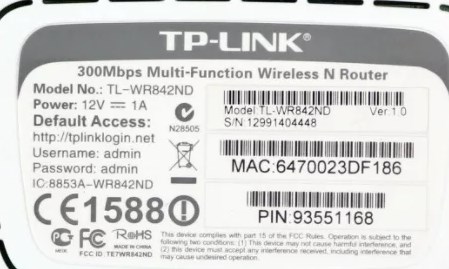
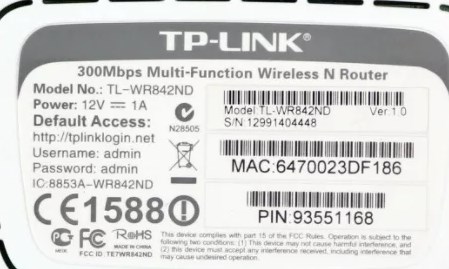
Для смены режима нам нужно зайти в настройки Web-конфигуратора или админки аппарата. Для этого нужно подключиться к сети аппарата. Это можно сделать по проводу или по Wi-Fi с любого устройства. Далее открываем браузер и вписываем адрес интернет-центра. Адрес, логин и пароль по умолчанию находится под корпусом на специальной бумажке. Далее инструкции будут отличаться в зависимости от компании, которая выпустила роутер.
TP-Link
На старой прошивке находим слева раздел «Беспроводной режим» и выбираем «Режим». Также смотрите, что для 2.4 и 5 ГГц могут быть разные режимы.
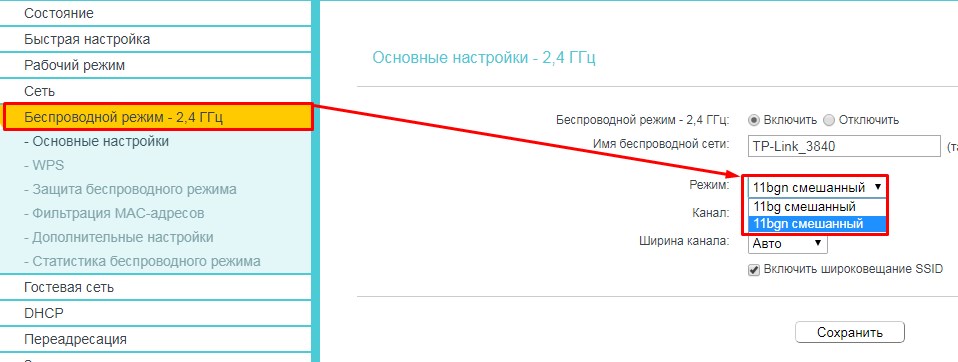
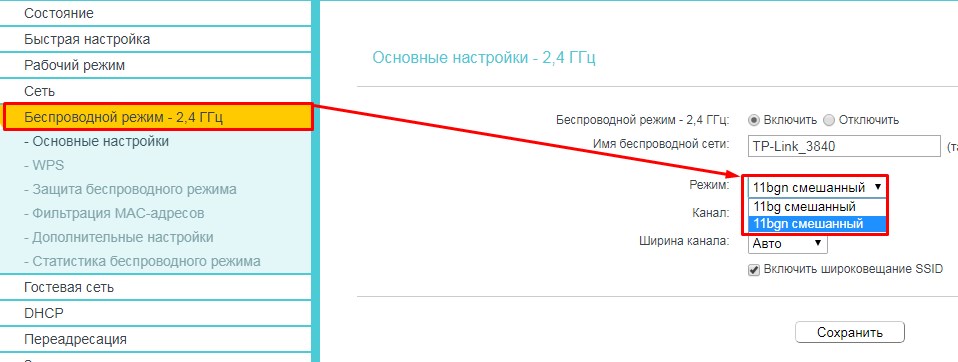
Если у вас новая прошивка, то нужно сначала выбрать вкладку «Дополнительные настройки», далее нажать на «Беспроводной режим». В правом верхнем углу также не забудьте выбрать частоту.
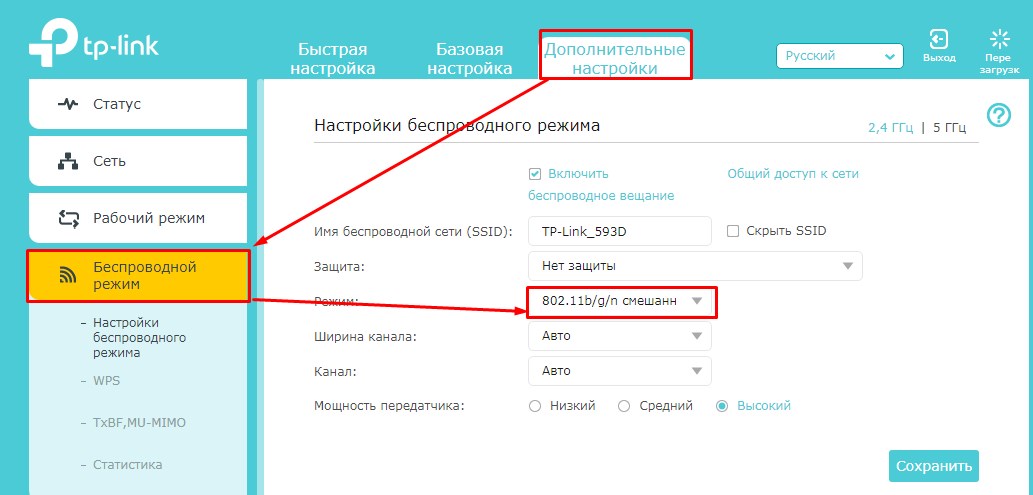
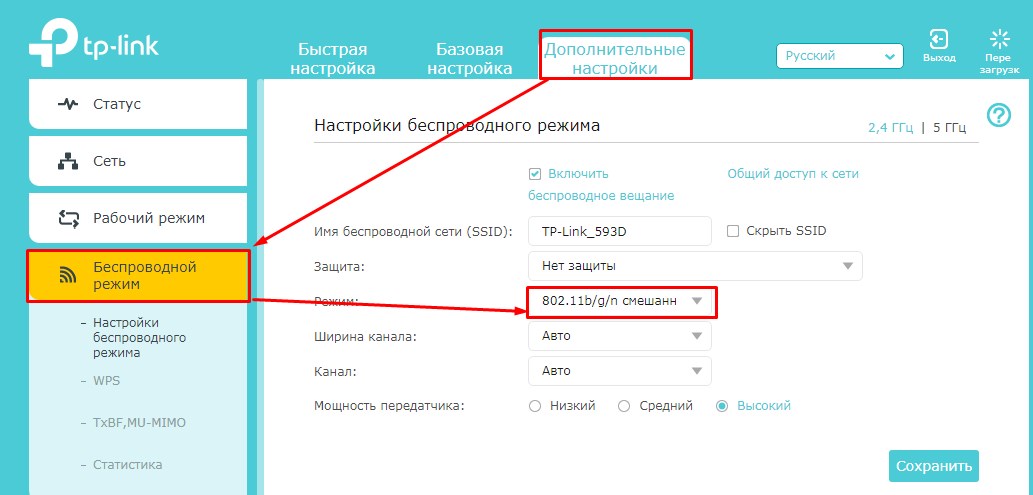
D-Link
Для классической прошивки: «Wi-Fi» – «Основные настройки».
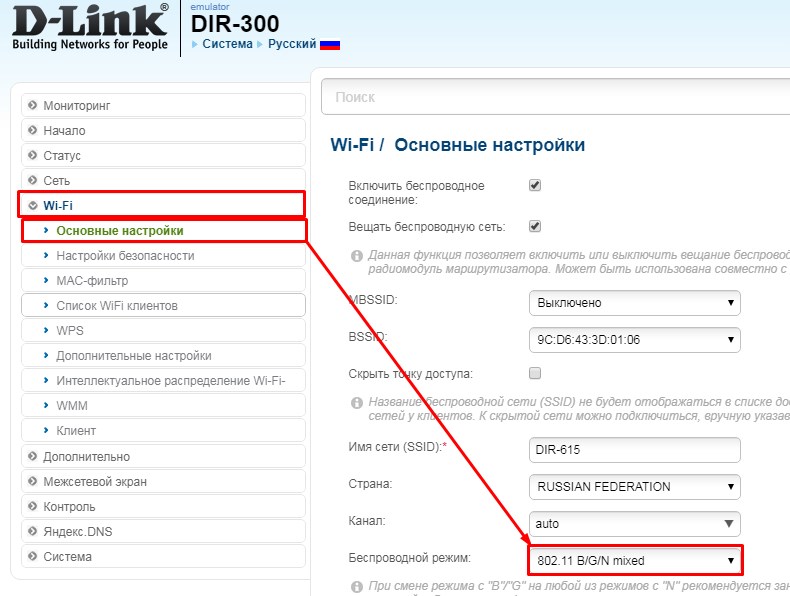
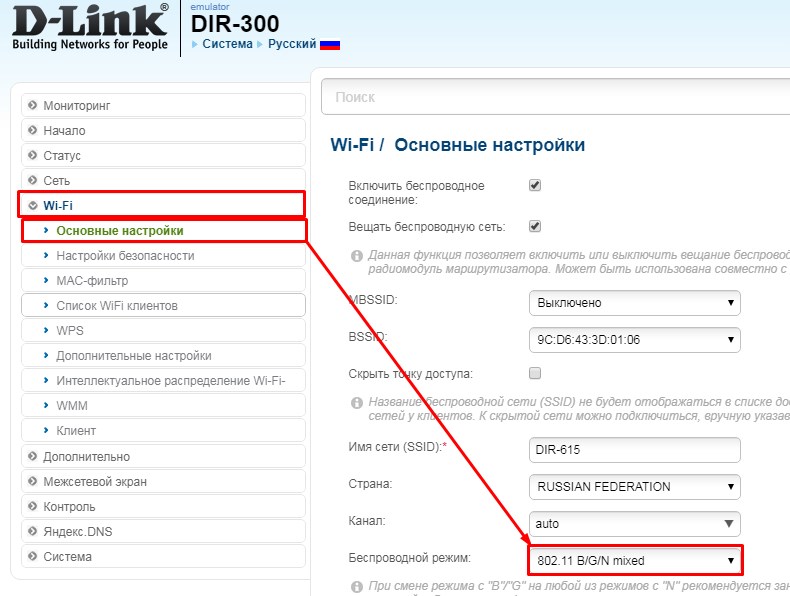
В новой прошивке все немного запутаннее. Сначала внизу выбираем «Расширенные настройки», а потом в разделе «Wi-Fi» нужно нажать по пункту «Основные настройки».


Теперь ничего сложного нет – выбираем беспроводной режим.
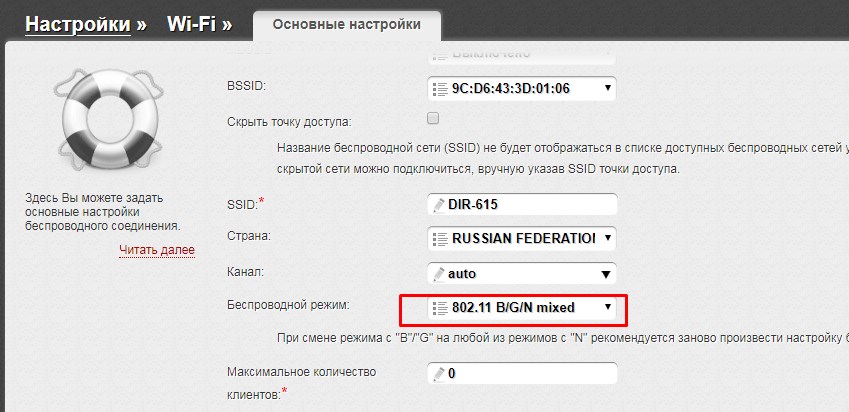
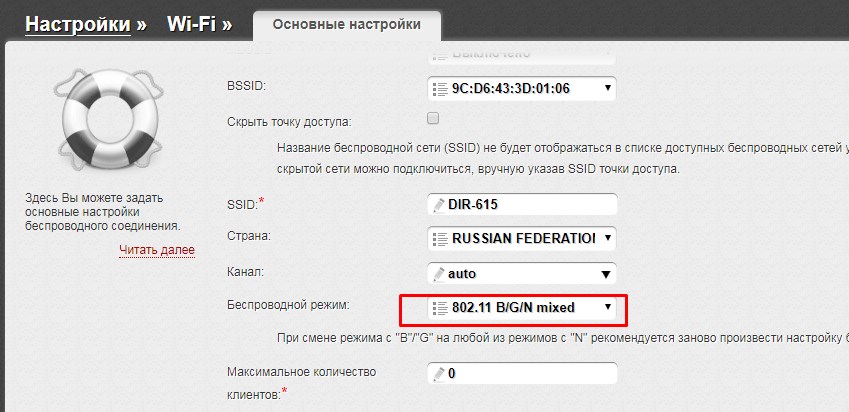
ASUS
В левом нижнем меню выбираем «Беспроводная сеть». После этого выбираем режим. Там будет три режима:
- Auto — это как раз совместимый режим с 3 стандартами.
- Legacy – тоже самое, но при этом N для максимальной совместимости будет работать как стандарт B – со скоростью 52 Мбит в секунду.
- N-Only – работает только с N стандартом.
Галочка «b/g Protection» дает возможным работать между устройствами b и g. Более подробно об этом можете прочесть тут.


Zyxel Keenetic
Если у вас старенькая прошивка, то нажимаем по «лесенке», а после этого выбираем «Стандарт». У новой достаточно просто зайти в раздел «Беспроводная сеть».
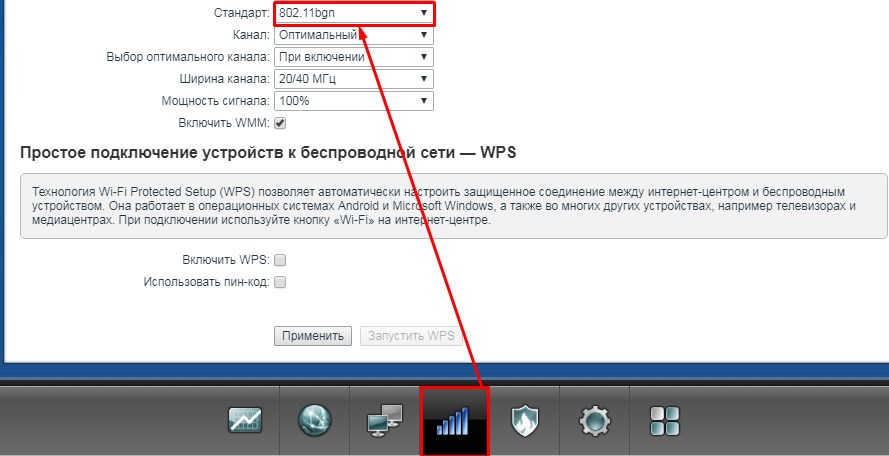
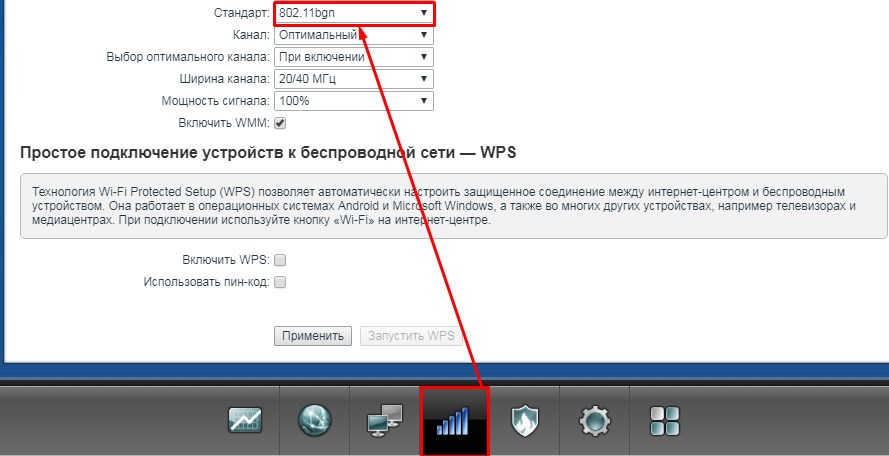
Netis
Заходим в «Беспроводной режим». Далее вы должны сразу же оказаться в первой вкладке «Настройка Wi-Fi». Теперь нажимаем по строке «Диапаз. радиочастот».
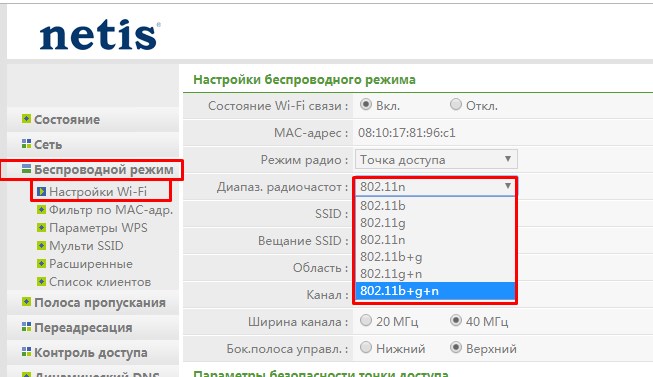
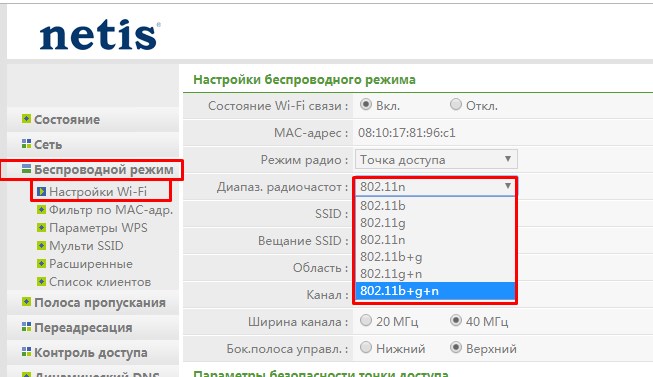
Tenda
Переходим в «Настройки Wi-Fi» и слева выбираем «Канал и полоса пропускания».


Теперь для каждой сети выбираем сетевой режим.
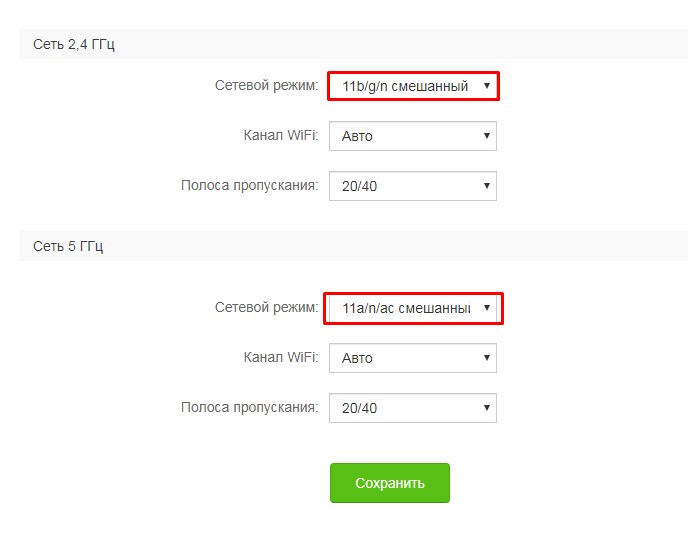
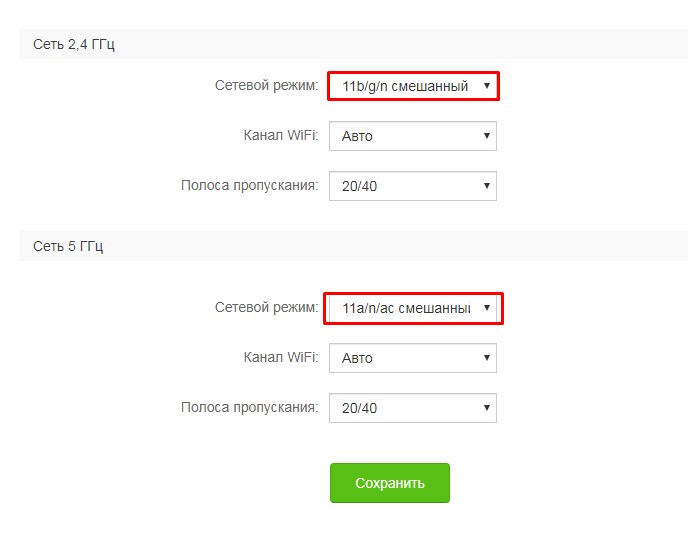
Вопросы
Уважаемые читатели, если у вас ещё остались вопросы или возникли трудности во время настройки роутера, то можете смело писать об этом в комментариях под статьёй. Я, или кто-то из моей команды, вам обязательно ответим и поможем.
Стандарты WiFi 802.11 — 192.168.1.1 admin логин вход

Базовый стандарт IEEE 802.11 разработан в 1997 году для организации беспроводной связи по радиоканалу на скорость до 1 МБит/с. в частотном диапазоне 2,4 ГГц. Опционально, то есть при наличии с обоих сторон специального оборудования, скорость можно было поднять до 2 Мбит/с.
Следом за ним, в 1999 году, была выпущена спецификация 802.11a для диапазона 5ГГц со максимально достижимой скоростью 54 Мбит/с.
После этого стандарты WiFi разделились по двум используемым диапазонам:
Диапазон 2,4 GHz:
Используемая полоса радиочастот 2400-2483,5 МГц. разделена на 14 каналов:
| Канал | Частота |
| 1 | 2.412 ГГц |
| 2 | 2.417 ГГц |
| 3 | 2.422 ГГц |
| 4 | 2.427 ГГц |
| 5 | 2.432 ГГц |
| 6 | 2.437 ГГц |
| 7 | 2.442 ГГц |
| 8 | 2.447 ГГц |
| 9 | 2.452 ГГц |
| 10 | 2.457 ГГц |
| 11 | 2.462 ГГц |
| 12 | 2.467 ГГц |
| 13 | 2.472 ГГц |
| 14 | 2.484 ГГц |
802.11b — первая модифицикация базового стандарта Вай-Фай со скоростями 5,5 Мбит/с. и 11 МБит/с. Для его работы используются модуляции DBPSK и DQPSK, технология DSSS, кодирование Barker 11 и CCK.
802.11g — дальнейшая ступень развития предыдущей специфиции с максимальной скоростью передачи данных до 54 Мбит/с (реальная при этом 22-25 МБит/с). Имеет обратную совместимость с 802.11b и более широкую зону покрытия. Используются: технологии DSSS и ODFM, модулятиции DBPSK и DQPSK, кодирование arker 11 и CCK.
802.11n — на текущий момент самый современный и быстрый стандарт WiFi, имеющий максимальную зону покрытия в диапазоне 2,4 GHz, а так же используется и в спектре 5GHz. Обратно совместим с 802.11a/b/g. Поддерживает ширину канала 20 и 40 MHz. Используемые технологии ODFM и ODFM MIMO (многоканальный вход-выход Multiple Input Multiple Output). Максимальная скорость передачи данных — 600 Мбит/с (при этом реальная эффективность составляет в среднем не больше 50% от заявленного).
Диапазон 5 GHz:
Используемая полоса радиочастот 4800-5905 МГц. разделена на 38 каналов.
802.11a — первая модификация базовой спецификации IEEE 802.11 для радиочастотного диапазона 5GHz. Поддерживаемая скорость — до 54 Мбит\с. Используемая технология — OFDM, модуляции BPSK, QPSK, 16-QAM. 64-QAM. Используемое кодирование — Convoltion Coding.
802.11n — Универсальный стандарт WiFi, поддерживающий оба частотных диапазона. Может использовать ширину канала как 20, так и 40 MHz. Максимально достижимый скоростной предел — 600 МБит/с.
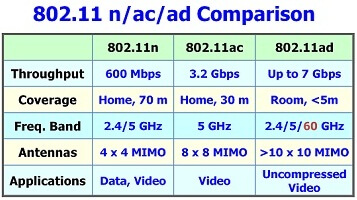
802.11ac — эта спецификация сейчас активно используется на двухдиапазонных WiFi роутерах. По сравнению с предшественником имеет лучшую зону покрытия и значительно экономнее в плане электропитания. Скорость передачи данных — до 6,77 Гбит/с при условии, что роутер имеет 8 антенн.
802.11ad — самый современный на сегодня стандарт Вай-Фай, имеющий дополнительный диапазон 60 ГГц.. Имеет второе название — WiGig (Wireless Gigabit). Теоретически достижимая скорость передачи данных — до 7 Гбит/с.
Wireless B против G против N против AC | В чем разница?
Итак, вы хотите купить беспроводной маршрутизатор. Вы пытаетесь найти лучший маршрутизатор для себя, но оказались на распутье. Вы должны принять решение: хотите ли вы купить маршрутизатор Wireless G, Wireless N или Wireless AC? Но что еще важнее, в чем разница ? Что устарело? Есть ли у меня вариант, если я просто хочу заниматься базовыми вещами, например читать электронную почту и новости? Что, если я много играю в игры и смотрю много фильмов? Вы пришли в нужное место за ответами, мой друг.Давайте на верном пути. Когда мы здесь закончим, вы сможете принять уверенное решение. Вы даже сможете порекомендовать своим друзьям и близким, когда придет их очередь покупать беспроводной маршрутизатор.
Мы начнем с небольшой технической информации о каждом. В конце концов, мы свяжем эту информацию с тем, чтобы принять реальное решение, основанное на ваших потребностях.
| Имя | Скорость | Для помещений | Частота | Выпущено |
|---|---|---|---|---|
| Беспроводной AC | 1 Гбит / с | 115 футов | 5 ГГц | 2013 |
| Беспроводная связь N | 300 Мбит / с | 230 футов | 2.4 ГГц, 5 ГГц | 2009 |
| Беспроводной G | 54 Мбит / с | 125 футов | 2,4 ГГц | 2003 |
| Беспроводная связь B | 11 Мбит / с | 115 футов | 2,4 ГГц | 1999 |

Стандарт WLAN: 802.11
Институт инженеров по электротехнике и радиоэлектронике (IEEE) — это организованная группа инженеров. Они создали стандарт для технологии WiFi, которому будут следовать все беспроводные маршрутизаторы.Они назвали этот стандарт 802.11. Все беспроводные маршрутизаторы того времени были построены на основе этого стандарта. Буквенного обозначения, такого как «G», «N» или «AC», не было. Этот стандарт 802.11 был выпущен в 1997 году.
Основная проблема с этим стандартом заключалась в том, что он был слишком медленным (около 2 Мбит / с, … Мегабит в секунду). Поэтому они улучшили этот стандарт. Сегодня беспроводные маршрутизаторы не производятся в соответствии с этим стандартом. Здесь и появляются разные буквенные обозначения.
802.11 улучшений
Прежде чем мы продолжим, важно отметить, что B, G и N — не единственные расширения. Было бы разумно начать с Wireless A, верно? Это действительно существует. Однако эти другие протоколы либо не прижились так быстро, как другие, либо служат другой цели, кроме домашних сетей. Например, Wireless A был выпущен примерно в то же время, что и Wireless B. Однако устройства Wireless B были дешевле, поэтому они были более популярны среди потребителей. Устройства Wireless A в основном использовались предприятиями.Вот почему сегодня вы мало что услышите о них, когда будете покупать беспроводные маршрутизаторы для своей домашней сети. Если вам все еще интересно узнать об этих «других» стандартах, вы можете найти полезную информацию о них, выполнив быстрый поиск. В Википедии есть полезная информация о них, но она довольно техническая, так что будьте осторожны! Давайте двигаться дальше.
802.11B / Что такое беспроводная связь B?

Маршрутизаторы
только с Wireless B больше не производятся. Однако некоторые новые маршрутизаторы по-прежнему поддерживают беспроводную связь B.Поэтому по-прежнему важно, чтобы у вас была основная информация об этом. Wireless B поддерживает максимальную теоретическую скорость передачи 11 Мбит / с . Сигнал хорош примерно для 150 футов . Недостатком устройства Wireless B является то, что оно работает в нерегулируемом частотном диапазоне 2,4 ГГц . Это то же самое, что и многие обычные бытовые приборы. Такие вещи, как беспроводные телефоны и микроволновые печи, могут вызывать помехи , если ваш маршрутизатор находится рядом с этими приборами. Если вы не разместите маршрутизатор или компьютер рядом с одним из этих устройств, все будет в порядке.
802.11G / Что такое Wireless G?

Wireless G поддерживает максимальную теоретическую скорость передачи 54 Мбит / с . Как и Wireless B, он работает в нерегулируемом частотном диапазоне 2,4 ГГц . Таким образом, он имеет те же проблемы с помехами , что и Wireless B. Wireless G обратно совместим с устройствами Wireless B. Скорее всего, у вас нет устройства, которое поддерживает только Wireless B, но если у вас есть, то это будет преимуществом. Как видите, главное преимущество маршрутизатора Wireless G перед маршрутизатором Wireless B — это скорость.
802.11N / Что такое Wireless N?

Wireless N поддерживает максимальную теоретическую скорость передачи 300 Мбит / с с 2 антеннами. Он может достигать 450 Мбит / с с 3 антеннами . Хотя типичные скорости более точно составляют около 130 Мбит / с или меньше без соблюдения определенных конфигураций и условий. Подробный пост об этом будет в будущем. Если вам интересно, подпишитесь на этот блог, и вы получите уведомление, когда появится этот пост. Он работает в диапазонах 2,4 ГГц и 5 ГГц . Эти устройства Wireless N могут работать с несколькими сигналами (называемыми «множественный вход — множественный выход…» или MIMO) и иметь 2 или 3 антенны. Он также имеет увеличенный диапазон сигнала / мощность по сравнению с Wireless G.
802.11AC / Что такое беспроводной AC?

Следующим крупным стандартом, который поразит мир, является 802.11ac или Wireless AC. Выпущенный в 2013 году, Wireless AC иногда называют Gigabit WiFi ( 1 Гбит / с … 1 Гигабит в секунду).Он также будет иметь более сильный сигнал, чем Wireless N, что дает ему большую зону покрытия . Если вы ищете новейшее преимущество в скорости или у вас есть маршрутизатор Wireless N, который не полностью покрывает весь ваш дом, вы можете рассмотреть вариант беспроводного маршрутизатора переменного тока.
Wireless G против N, Wireless AC против N: что мне купить?
Реальный выбор здесь будет: Wireless G vs N vs AC, потому что маршрутизаторы, поддерживающие только Wireless B, больше не производятся. Кроме того, маршрутизаторы Wireless G обратно совместимы с устройствами Wireless B.
Когда следует покупать беспроводной маршрутизатор переменного тока
- Если у вас большой дом , и ваш беспроводной маршрутизатор G не может охватить все комнаты, в которых вы хотите.
- Если вы живете в густонаселенном районе (квартира, мобильный / модульный парк и т. Д.). Беспроводной маршрутизатор переменного тока поможет, потому что это новая технология, поэтому не многие люди будут использовать свои домашние сети в диапазоне 5 ГГц. Это даст вам очень большое преимущество в скорости, потому что ваш маршрутизатор не будет конкурировать со многими другими маршрутизаторами, использующими тот же сигнал.(Маршрутизаторы переменного тока работают в диапазоне 5 ГГц, а большинство маршрутизаторов N работают в диапазоне 2,5 ГГц).
- Если у вас есть развлекательные системы, такие как Xbox One или Playstation 4 , играющие против других людей в сети, И вы хотите, чтобы другие компьютеры могли передавать потокового видео одновременно с , не снижая производительности .
Когда следует покупать беспроводной маршрутизатор серии N
- Если у вас несколько компьютеров, в вашем доме очень часто одновременно используют высокоскоростных сайтов, таких как YouTube или Netflix.
- Если вы очень часто загружаете много больших файлов
- Если у вас есть более новые развлекательные системы, такие как Xbox One или Playstation 4 , и вы играете против других людей в сети (эти устройства и поддерживают Wireless N из коробки)
- Магазин для маршрутизаторов Wireless N на Amazon
Когда следует покупать беспроводной маршрутизатор G
- Когда у вас дома всего один или несколько компьютеров .
- Когда подавляющее большинство вашего использования Интернета будет для проверки электронной почты и чтения новостей или блогов.Вы должны иметь возможность смотреть видео с YouTube или Netflix на одном устройстве одновременно.
- Если у вас есть старые развлекательные системы, такие как Xbox 360 или PlayStation 3 , и вы играете против других людей в сети (эти устройства , а не поддерживают Wireless N из коробки, если у вас нет Xbox E, который поддерживает Wireless N )
- Магазин беспроводных маршрутизаторов G на Amazon
Еще о чем следует подумать
Вы должны убедиться, что беспроводные интерфейсы на ваших устройствах поддерживают каждой технологии.Например, не все устройства поддерживают Wireless AC. Узнайте у производителя вашего устройства, какая технология поддерживается.
.
Общие сведения о Wi-Fi 4/5/6 / 6E (802.11 n / ac / ax)
Скорость Wi-Fi по сравнению со скоростью широкополосного доступа: Маркетинговая реклама производителей маршрутизаторов: Самое слабое звено: Пропускная способность Wi-Fi для беспроводного устройства 802.11ac, скорее всего, составит около 600 Мбит / с (± 60 Мбит / с). Лучший маршрутизатор / ЗНАЧЕНИЕ ТД на сегодняшний день:
Итак, обновляться или нет ?: Единственный вопрос, который действительно имеет значение: Цель данной статьи: Эта статья была написана, чтобы помочь людям понять Проблема: Спектр Wi-Fi — это ограниченный общий ресурс . Любое количество точек доступа Отраслевое решение: Промышленность быстро переключилась на гораздо более новые НО , наши устройства по-прежнему ограничены по скорости. Зачем? Как будет показано в
Самым слабым звеном в Wi-Fi является ВАШЕ клиентское устройство:
Рейтинг AC5300: Как ваш маршрутизатор вообще получил «рейтинг» 5300 Мбит / с в В следующих разделах подробно описывается общая скорость 5300 Мбит / с. 5300 → 2166: Максимальная скорость ОДНОЙ полосы:
2166 → 2166: Реалистичная ширина канала 80 МГц: 2166 → 1083: Клиент 2 × 2 MIMO:
1083 → 866: Клиент 256-QAM: 866 → 650: 32 фута от маршрутизатора (модуляция / кодирование):
650 → 455: накладные расходы Wi-Fi (эффективность MAC): Что такое
455 → ???: Вмешательство / Конфликт: Результаты: 2 × 2 MIMO-устройства получают реалистичную скорость загрузки 455 Мбит / с Извлеченный урок: Два критических фактора, которые сильно влияют и определяют
ВАШЕ клиентское устройство является ключевым (ограничивающим) фактором скорости (и максимального расстояния), на которой |
.
